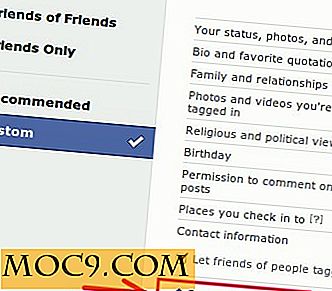So beheben Sie Flash Player Absturz in Google Chrome
Google Chrome ist der Standardbrowser für die meisten Benutzer, da es einfach zu verwenden und mit Funktionen ausgestattet ist. Es gibt jedoch einige Probleme mit Google Chrome, für die Nutzer keine Lösung finden. Einer von ihnen ist, dass Flash Player ohne Grund abstürzt. Dies ist besonders dann der Fall, wenn Sie Videos im Browser wiedergeben, für die Shockwave Flash Player-Funktionen erforderlich sind.
Warum stürzt der Flash Player ab?
Wenn Sie das Problem genauer untersuchen, wird in den neuen Versionen von Google Chrome eine benutzerdefinierte Version von Flash Player vorinstalliert. Die meisten Leute werden den Flash Player von Adobe herunterladen und installieren, der für alle Anwendungen einschließlich Google Chrome verfügbar ist.
Das Problem mit Google Chrome ist, dass neben der Adobe-Version von Flash Player eine benutzerdefinierte Version von Flash Player ausgeführt wird. Wenn beide gleichzeitig ausgeführt werden, führt dies zu Plug-in-Konflikten, häufigen Browser-Verlangsamungen und sogar Browserabstürzen.

Beheben des Flash Player-Absturzproblems - Führen Sie Flash Player bei Bedarf aus
Wenn Sie beide Versionen von Flash Player aktiviert haben möchten (offensichtlich ohne Grund), können Sie die Flash-Funktion deaktivieren und nur bei Bedarf aktivieren. Auf diese Weise werden Videos (und andere Flash-Inhalte) erst wiedergegeben, wenn Sie darauf klicken. Gehen Sie folgendermaßen vor, um diese Einstellung zu ändern:
1. Gehen Sie zu Google Chrome Einstellungen -> Erweiterte Einstellungen anzeigen.
2. Gehen Sie unter Datenschutz zu Inhaltseinstellungen. Hinweis : Sie können "chrome chrome://settings/content " in die Omnibar eingeben, um schnell auf die Inhaltseinstellungen zuzugreifen.

3. Wählen Sie unter Plug-ins "Zum Abspielen klicken".

Dadurch wird anstelle der Videos und anderer Flash-Inhalte wie Werbung usw. ein Platzhalter eingefügt. Wenn Sie auf den Platzhalter klicken, wird der Flash-Inhalt aktiviert. Dies führt nicht zum Absturz des gesamten Google Chrome-Browsers. Selbst wenn es abstürzt, wird nur die aktuelle Registerkarte betroffen sein.
Deaktivieren Sie eine Version von Flash Player in Chrome
Wenn Sie die Möglichkeit eines Browserabsturzes vollständig eliminieren möchten, müssen Sie eines der Flash Player-Plugins in Chrome deaktivieren.
1. Öffnen Sie den Chrome-Browser und geben Sie Folgendes in die Adressleiste ein: chrome://plugins/
2. Wenn Sie direkt nach Adobe Flash Player zwei Dateien sehen, laden Sie gleichzeitig zwei Versionen von Flash Player in Chrome.

3. Klicken Sie auf den Link Details oben rechts, um den Adobe Flash Player zu erweitern und Details zu den beiden installierten Versionen von Flash Player anzuzeigen.

4. Deaktivieren Sie eine davon (vorzugsweise die Adobe-Version), sodass Chrome beim Ausführen von Flash-Inhalten nur eine Version lädt.
5. Starten Sie Google Chrome neu und prüfen Sie, ob alles funktioniert. Um sicherzustellen, dass keine Konflikte auftreten, geben Sie Folgendes in die Adressleiste ein: chrome://conflicts/

Wenn Sie immer noch Probleme mit dem Absturz des Browsers haben, sollten Sie versuchen, abwechselnd die beiden Versionen zu deaktivieren, um zu sehen, welches Plugin die Abstürze verursacht.
Fazit
Diese Konflikte treten aufgrund der Verarbeitung von Flash-Inhalten durch Google Chrome auf. Während Firefox und andere Browser auf die Flash-Version von Adobe angewiesen sind, wird Chrome in den Kern integriert. Dies kann für die meisten Benutzer, die sich nicht die Mühe machen, Flash separat zu installieren, sehr nützlich sein, aber Google sollte dieses Problem der widersprüchlichen Flash Player-Plugins beheben. Ist dieses Problem bei der Verwendung von Chrome aufgetreten? Können Sie es mit den oben genannten Methoden beheben?